В некоторых случаях включенный прокси-сервер может вызывать проблемы при попытке открыть веб-сайты или может замедлить установку соединения после перезагрузки компьютера или ноутбука. В этом пошаговом руководстве подробно описано, как отключить прокси-сервер в операционной системе Windows 11 через пункты меню «Настройки» или «Панель управления». Этот процесс также применим к предыдущим версиям операционной системы Windows. При этом прокси-сервер отключается и для Wi-Fi, и для Ethernet.

Отключение прокси-сервера через «Параметры» Windows 11
Для отключения прокси-сервера в Windows 11 можно воспользоваться новым интерфейсом настройки свойств подключений в разделе «Параметры». Процесс включает следующие шаги:
- Открыть меню «Параметры» и перейти в раздел «Сеть и Интернет». Можно также кликнуть правой кнопкой мыши на значке «Соединения» в области уведомлений и выбрать пункт «Параметры сети и интернета».
- Далее выбираем пункт «Прокси-сервер» из списка опций.
- Рекомендуется сначала отключить опцию «Определять параметры автоматически», после чего воспользоваться кнопкой "Настройка", чтобы отключить настройку прокси-сервера, если она включена.
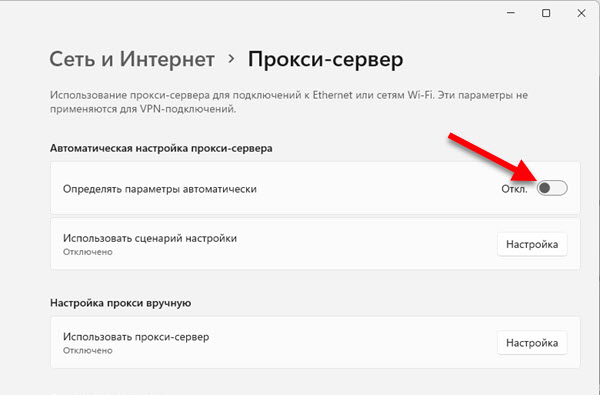
- Для отключения прокси-сервер выбираем кнопку «Настройка» в разделе «Использовать прокси-сервер», а затем установить переключатель в положение «Отключить». После этого использование прокси-сервера на уровне системы для подключения к Интернету будет отключено (однако сторонние приложения могут продолжить его использовать).
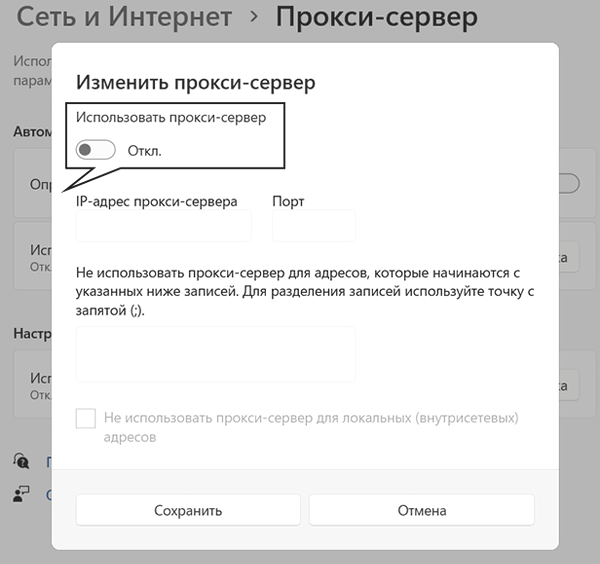
Важно: иногда может возникнуть ситуация, когда прокси-сервер уже отключили, однако функция «Автоматическое определение параметров» осталась включенной. В таком случае Интернет-подключение иногда ведет себя так, будто прокси-сервер остается включенным, но недоступным. Поэтому, если возникают проблемы с сетью, проверяем этот момент и, если нужно, отключаем данную опцию.
Как отключить прокси-сервер в «Панели управления»
Для отключения прокси-сервера через «Панель управления», используем решение, которое работало в предыдущих версиях и продолжает работать в Windows 11. Для этого выполните следующие шаги:
- Открыть «Панель управления» (если нужно, переключить режим просмотра на значки).
- В «Панели управления» находим раздел «Свойства браузера».
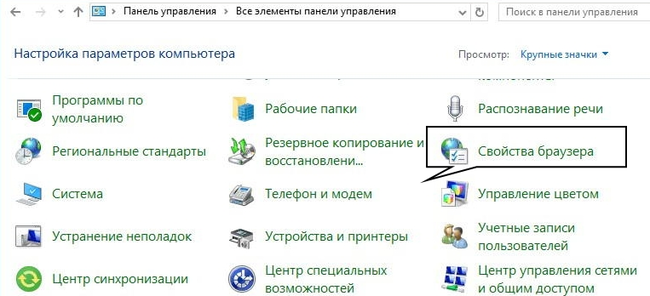
- Перейди на вкладку «Подключения» и кликнуть на кнопку «Настройка сети» в окне, которое откроется.
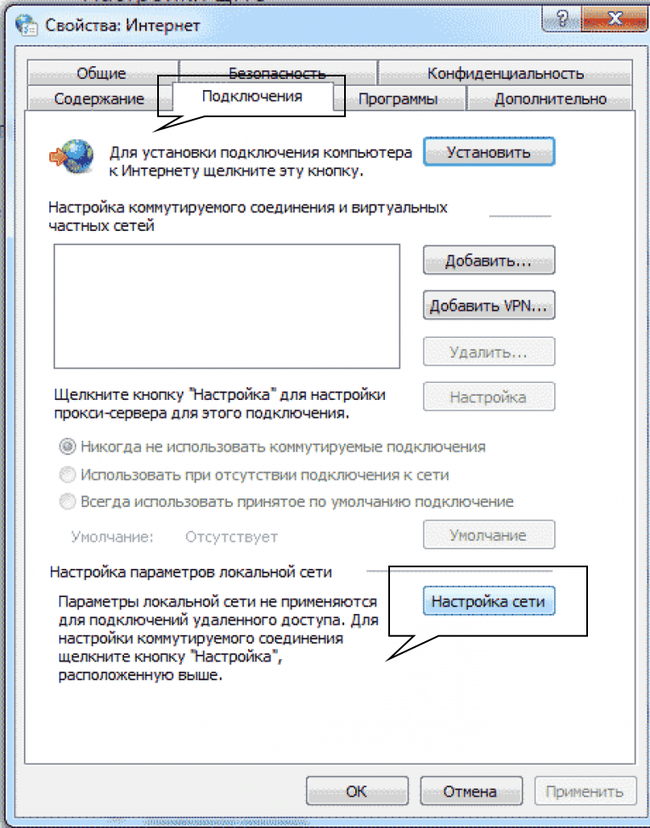
- Снять все отметки (в том числе, «Автоматическое определение параметров»).
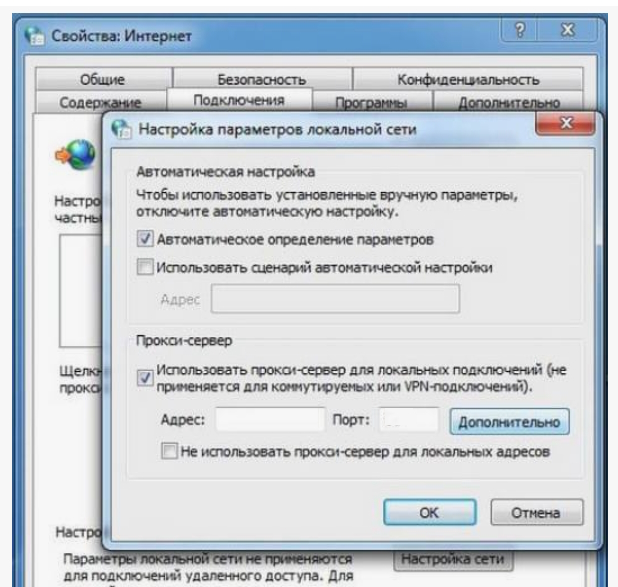
- Нажать кнопку «Ок», сохраняя внесенные изменения.
После выполнения этих шагов прокси-сервер в Windows 11 будет отключен, и, если сложности с работой сети Интернетом были связаны с его наличием, они должны исчезнуть.



Добавить комментарий